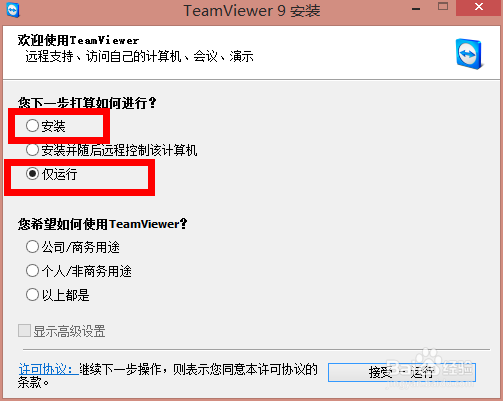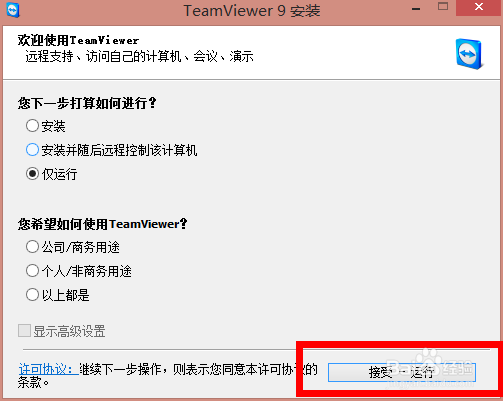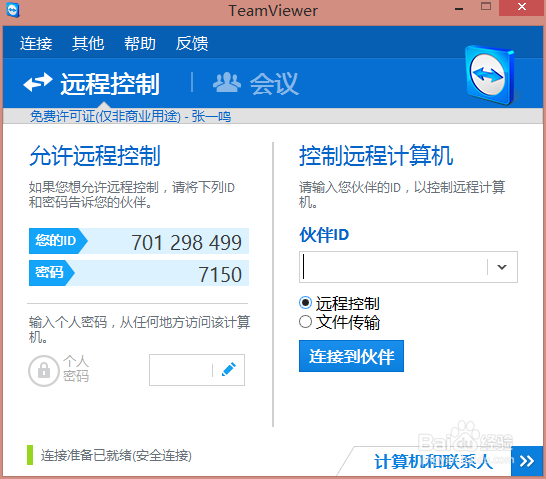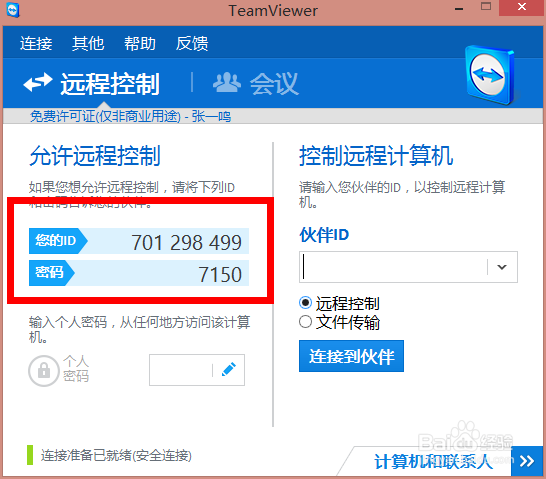远程工具teamviewer使用教程
1、首先,需要下载远程工具teamviewer,下载之后是个exe结尾的文件
2、双击已经下载的软件,在这里我们可以选择安装,或者选择“仅运行”,这里我们只用选运行就可以了,请注意,这些操作,两台需要远程的电脑都需要这样操作
3、接着,设置个人用还是公司或者以上都是。再接着我们点击右下角“接受-运行”
4、在打开的页面会显示远程控制的你的id和密码,如何实现远程呢
5、我们可以右侧输入另一台上面显示的id,然后选择远程或者文件传输,之后点击“连接到伙伴”,等待对方同意之后就可以了
6、当然,也可以把你的id发给对方,对方填入你的id,然后进行连接,是一样的
声明:本网站引用、摘录或转载内容仅供网站访问者交流或参考,不代表本站立场,如存在版权或非法内容,请联系站长删除,联系邮箱:site.kefu@qq.com。
阅读量:72
阅读量:27
阅读量:64
阅读量:23
阅读量:21